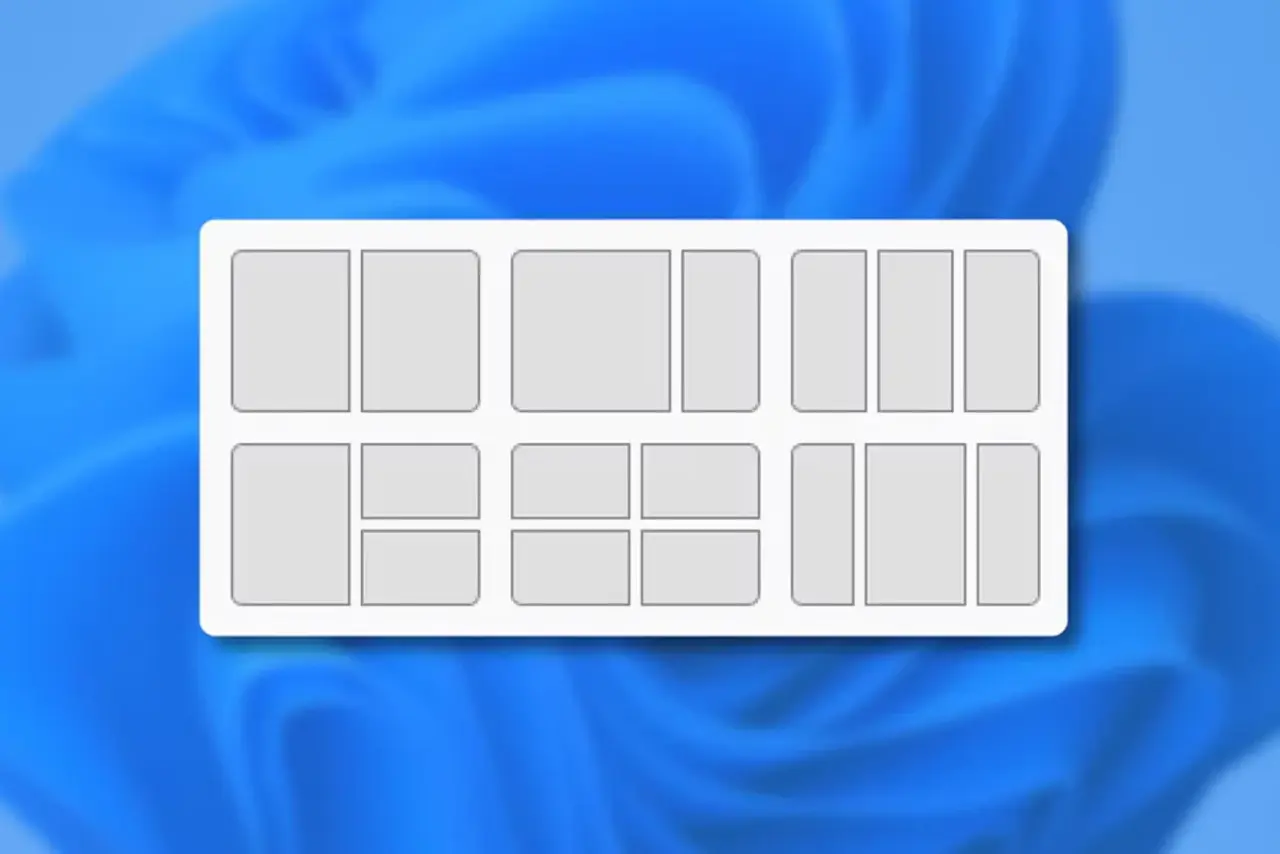- ,
- Windows 11 permite crear, personalizar y organizar múltiples escritorios virtuales fácilmente.
- Las aplicaciones y ventanas pueden moverse entre escritorios mediante arrastrar y soltar.
- Se pueden asignar nombres y fondos distintos para diferenciar cada escritorio virtual.
- La función clásica de arrastrar y soltar en la barra de tareas fue eliminada, pero hay soluciones alternativas.
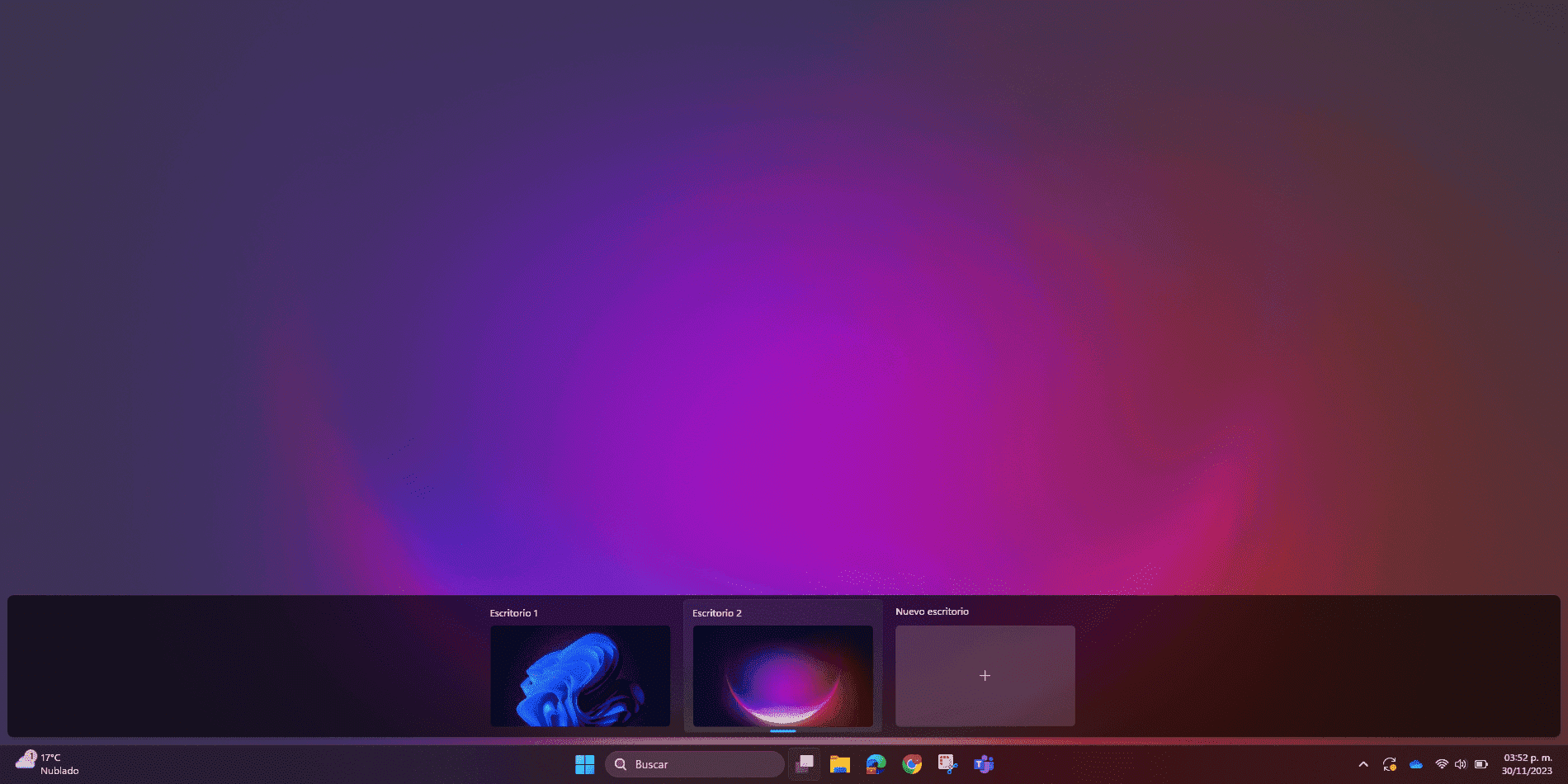
¿Alguna vez has sentido que tienes demasiadas ventanas abiertas y no sabes cómo organizarlas mientras trabajas o estudias en tu ordenador? Windows 11 introduce una gestión mucho más eficiente y avanzada de los escritorios virtuales para que puedas separar y organizar tus tareas y aplicaciones en diferentes espacios, algo que te puede cambiar radicalmente la forma de trabajar a diario.
En este artículo te explico con todo lujo de detalles cómo aprovechar al máximo los escritorios virtuales de Windows 11: desde crearlos, personalizarlos y mover aplicaciones entre ellos, hasta entender cómo funciona el arrastre y soltado de elementos en este sistema operativo, incluyendo las limitaciones, trucos ocultos y soluciones alternativas para funciones que han desaparecido respecto a versiones anteriores.
¿Qué son los escritorios virtuales en Windows 11?
En esencia, un escritorio virtual es un espacio independiente dentro de tu sistema operativo donde puedes abrir ventanas y aplicaciones diferentes a las que tienes en otros escritorios. Imagina que puedes tener un escritorio solo para el trabajo, otro para tus redes sociales y uno más para el ocio, todo fácilmente accesible y sin mezclar tus tareas.
Windows 11 ha mejorado el sistema respecto a Windows 10, tanto en personalización como en su manejo. Ahora puedes crear todos los escritorios que quieras, cambiarles el nombre, asignarles fondos distintos y, lo más interesante, mover aplicaciones entre ellos para tener tu ordenador siempre organizado.
Cómo crear y eliminar escritorios virtuales
Existen varias formas de crear un nuevo escritorio virtual en Windows 11:
- Desde la barra de tareas: Haz clic en el icono de «Vista de tareas» (dos rectángulos superpuestos). Aparecerá la parte inferior de la pantalla con tus escritorios actuales y el botón «Nuevo escritorio». Al pulsarlo, tendrás un escritorio extra listo para usar.
- Con atajo de teclado: Pulsa Windows + Ctrl + D para crear un nuevo escritorio de manera instantánea estén donde estés.
Para eliminar un escritorio virtual, basta con pasar el ratón por encima en la Vista de tareas y pulsar en la “X” de la esquina superior del escritorio que quieras quitar. Alternativamente, puedes usar Windows + Ctrl + F4 para cerrar el escritorio activo.
Personaliza tus escritorios: nombres y fondos diferentes
Uno de los grandes avances en Windows 11 es la capacidad de personalizar el nombre y el fondo de cada escritorio virtual para que identifiques de un vistazo el contexto de cada uno.
- En la Vista de tareas, haz clic sobre el nombre por defecto («Escritorio 1», «Escritorio 2″…) y escribe el nombre que desees.
- Para cambiar el fondo de pantalla de uno específico, haz clic derecho sobre su miniatura y selecciona la opción de Elegir fondo. Desde ahí, puedes seleccionar una imagen personalizada para ese escritorio. Ten en cuenta que solo se diferenciarán por imagen, ya que si pones un sólido o una presentación, se aplicará a todos los escritorios.
Mover y ordenar escritorios virtuales
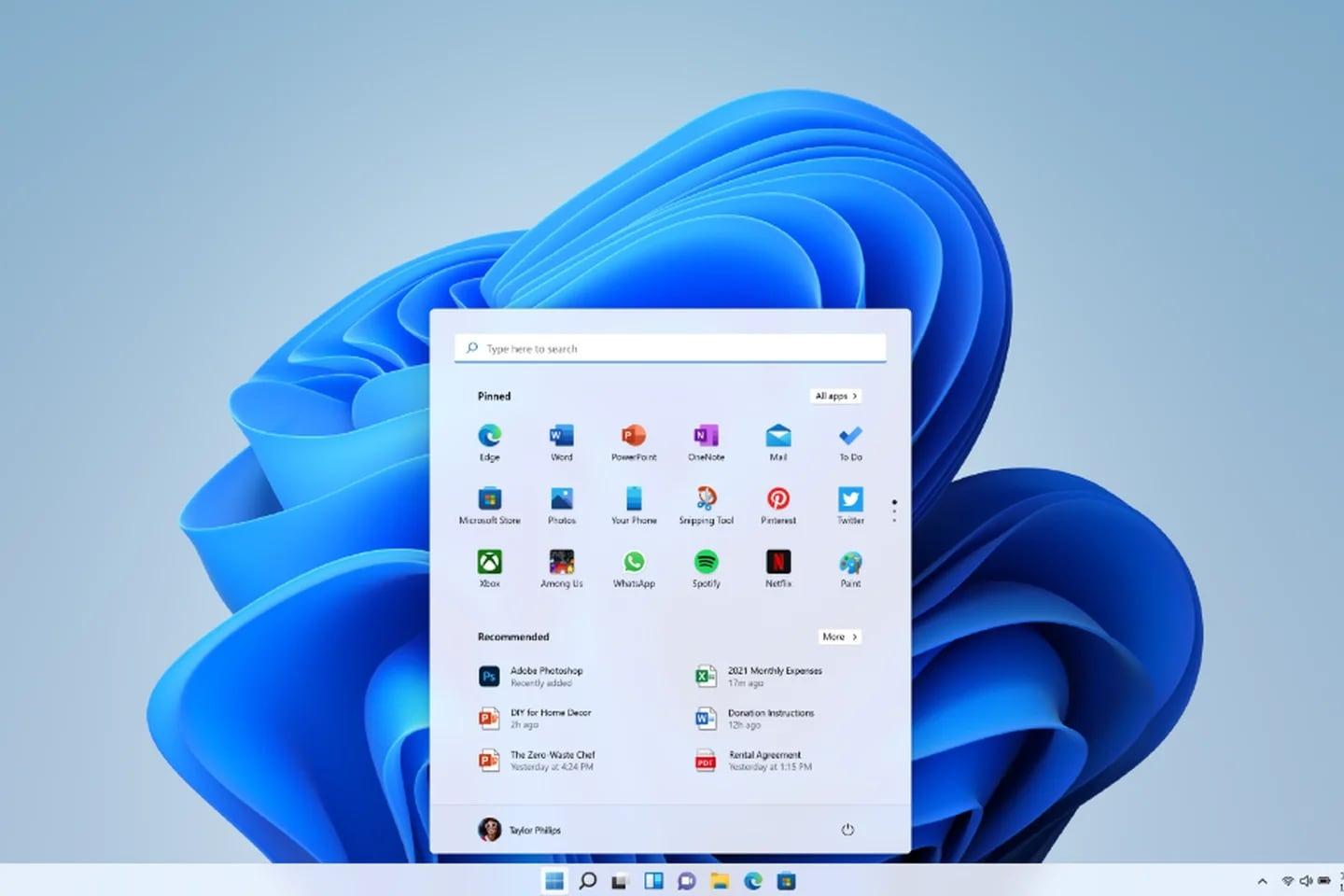
Puedes ordenar los escritorios virtuales simplemente arrastrando sus miniaturas en la Vista de tareas hasta el lugar que quieras. Si lo prefieres, también puedes hacer clic derecho sobre el escritorio y usar las opciones «Mover a la izquierda» o «Mover a la derecha» para reorganizarlos.
Para los más rápidos con el teclado, si tienes al menos tres escritorios puedes emplear los atajos Alt + Mayús + ← o Alt + Mayús + → para cambiar el orden entre ellos sin usar el ratón.
¿Cómo cambiar rápidamente entre escritorios virtuales?
La manera más intuitiva es usar el icono de Vista de tareas y hacer clic en el escritorio deseado. Pero si buscas velocidad, los atajos de teclado Windows + Ctrl + ← y Windows + Ctrl + → te permiten saltar entre escritorios rápidamente hacia la izquierda o la derecha.
Además, al colocar el puntero por encima del icono de vista de tareas, verás una previsualización rápida de todos los escritorios y cuál es el activo gracias a una línea marcada en azul bajo el escritorio seleccionado.
Cómo mover ventanas y aplicaciones entre escritorios
Una de las funciones más útiles de los escritorios virtuales es “arrastrar y soltar” aplicaciones o ventanas de un escritorio a otro. Esto se hace así:
- Abre la Vista de tareas (Windows + Tab).
- En la parte superior aparecen todas las ventanas abiertas en el escritorio actual.
- Pulsa sobre la ventana que quieras mover y, sin soltar, arrástrala hasta la miniatura del escritorio de destino en la parte inferior. Suelta y la ventana pasará al escritorio seleccionado.
Otra opción es hacer clic derecho sobre la ventana en Vista de tareas y seleccionar «Mover a», eligiendo el escritorio donde quieras llevarla.
Esta función es muy visual y recuerda a cómo se organizan pestañas en un navegador, permitiéndote cambiar de contexto de trabajo en segundos sin perder de vista tus documentos importantes.
Configuraciones avanzadas de los escritorios virtuales
Windows 11 permite afinar cómo se muestran las ventanas en la barra de tareas y en la combinación Alt + Tab. Puedes elegir si quieres que se muestren solo las ventanas abiertas en el escritorio en el que estás, o que aparezcan todas las ventanas de todos los escritorios. Esto se configura desde Configuración > Sistema > Multitarea > Escritorios.
De este modo, puedes mantener tus proyectos totalmente separados, o si prefieres, tener una visión global de todo lo abierto sin importar en qué escritorio se encuentre.
Uso avanzado de la función arrastrar y soltar en Windows 11
La funcionalidad de arrastrar y soltar no se limita solo a mover ventanas entre escritorios. Es un gesto estándar en Windows que permite transferir datos tanto dentro de una aplicación como entre diferentes programas. Al mantener pulsado el botón izquierdo del ratón (o el dedo en pantallas táctiles) puedes mover imágenes, textos, archivos, etc., de un lugar a otro.
En la parte interna de Windows, esta funcionalidad se habilita con las propiedades CanDrag y AllowDrop. Los desarrolladores pueden controlar cómo y cuándo un elemento o ventana puede ser arrastrado y soltado, así como personalizar la experiencia visual durante el proceso (indicaciones, glifos, mensajes personalizados, etc).
Al arrastrar sobre zonas o aplicaciones compatibles, el sistema proporcionará una interfaz visual que indica si es posible soltar el elemento, qué tipo de acción se realizará (copiar, mover, vincular) y cómo será el resultado final.
Limitaciones y soluciones para arrastrar y soltar en la barra de tareas
Un detalle a tener muy en cuenta: Microsoft eliminó la opción de arrastrar y soltar archivos directamente sobre los iconos de la barra de tareas en la versión inicial de Windows 11. Esta función clásica, que sí estaba presente en Windows 10, permitía anclar accesos directos o abrir archivos rápidamente arrastrándolos a las aplicaciones ancladas.
La reacción de los usuarios no se hizo esperar y Microsoft, tras muchas quejas, confirmó que restauraría esta función en versiones futuras. Mientras tanto, sí existe alguna solución intermedia.
- Modificar el registro de Windows: Se puede intentar devolver la función creando un valor DWORD llamado UndockingDisabled en la ruta HKEY_LOCAL_MACHINE\SOFTWARE\Microsoft\Windows\CurrentVersion\Shell\Update\Packages y ponerlo a 1. OJO: puede provocar problemas colaterales como que el botón de inicio deje de funcionar. Si ocurre, borra este valor y reinicia para volver a la configuración original.
- Apps de terceros: Programas como Windows11DragAndDropToTaskbarFix.exe permiten restaurar parcialmente la función, aunque no habilitan el anclaje de accesos directos, solo el envío de archivos a aplicaciones abiertas. Es una solución temporal mientras Microsoft termina de implementar la función original.
- Entrar al programa Windows Insiders: Si necesitas sí o sí esta característica, puedes instalar una versión beta de Windows 11 donde ya está de vuelta.
Trucos y atajos para dominar los escritorios virtuales
- Crear un nuevo escritorio: Windows + Ctrl + D
- Cambiar de escritorio: Windows + Ctrl + ← o →
- Cerrar el escritorio activo: Windows + Ctrl + F4
- Vista de tareas: Windows + Tab
- Ordenar escritorios (mínimo 3): Alt + Mayús + ← o →
- Mover ventana a otro escritorio: En Vista de tareas, arrastra la ventana a la miniatura del escritorio de destino
- Mover ventana a todos los escritorios: Clic derecho sobre la ventana y elige «Mostrar esta ventana en todos los escritorios» o «Mostrar todas las ventanas de esta aplicación en todos los escritorios»
Personalización y multitarea: un salto en eficiencia
El sistema de escritorios virtuales en Windows 11 no solo sirve para ordenar ventanas, sino que permite crear “mini entornos de trabajo” independientes. Puedes tener un escritorio dedicado solo a herramientas de edición de imágenes, otro para proyectos de programación, uno más para tu correo y redes sociales, y cambiar entre ellos en segundos según el contexto.
Si tienes reuniones online, puedes preparar un escritorio con todas las aplicaciones y documentos necesarios para ese momento y cambiar cuando empiece la videollamada. ¿Eres estudiante? Puedes separar tus aplicaciones académicas de aquellas de ocio o juegos.
Y si usas varios monitores, cada uno puede mostrar un escritorio independiente, o expandir un escritorio a lo largo de varios monitores. Así, tu capacidad para organizar el trabajo o el tiempo de ocio se multiplica.
Redactor apasionado del mundo de los bytes y la tecnología en general. Me encanta compartir mis conocimientos a través de la escritura, y eso es lo que haré en este blog, mostrarte todo lo más interesante sobre gadgets, software, hardware, tendencias tecnológicas, y más. Mi objetivo es ayudarte a navegar por el mundo digital de forma sencilla y entretenida.